ubuntu虚拟机配置PyTorch 开发环境
前提:
下载VMWare WorkStation,我下载的是VMware® Workstation 14 Pro
下载Ubuntu iso 文件
安装:
安装VMWare就不讲了,小白过程…
选择新建虚拟机,配置cup,memory,网路链接选择桥接模式,接下安装ubuntu,小白过程…
虚拟机配置:
用安装过程配置的用户登录,配置root 可以登录
1.修改root 登录密码sudo passwd root
2.修改配置文件
sudo vi /usr/share/lightdm/lightdm.conf.d/50-ubuntu.conf增加一行 greeter-show-manual-login=true
gedit /root/.profile将文件末尾一句 mesg n 更改为:
tty -s && mesg n
切换账号可以用root 登录,当前用户增加root 权限
sudo vi /etc/sudoers 找到下面一行,在root下面添加一行,如下所示:
Allow root to run any commands anywhere
root ALL=(ALL) ALL
tommy ALL=(ALL) ALL
建立共享文件夹(这个不是必须的步骤,一般装虚拟机这样共享文件会比较方便)
1.VMWare 虚拟机选项中选择重新安装VMWare Tools
2.在ubuntu中出现光盘镜像
sudo tar zxf VMwareTools-xxx.tar.gz (注:xxx为版本号)
cd /vmware-tools-distrib
sudo ./vmware-install.pl一直按enter 即可,重启ubuntu shutdown -r now
修改vmware 共享文件夹,选择共享路径,重启ubuntu
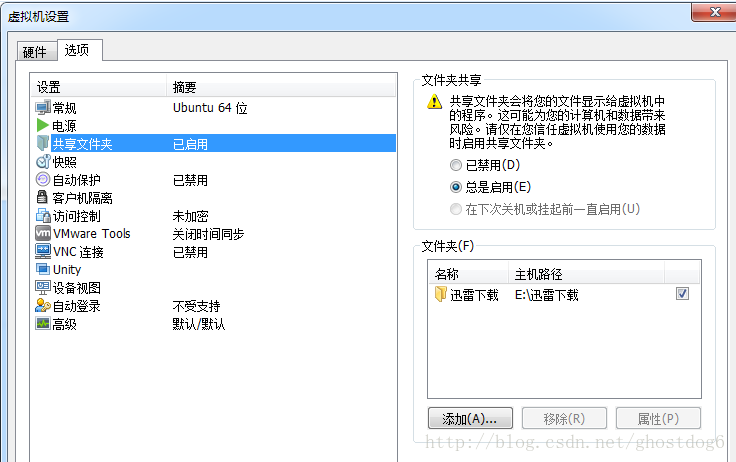
查看,即可看到共享文件夹cd /mnt/hgfs/
新建文件夹 sudo mkdir software,下载JDK,Eclipse 安装包,copy 到software 文件夹
安装JDK
解压安装文件
sudo tar -zxvf jdk-8u152-linux-x64.tar.gz -C /usr/lib/jvm修改配置文件sudo vi /etc/profile,增加
export JAVA_HOME=/usr/lib/jvm/jdk1.8.0_152
export JRE_HOME=${JAVA_HOME}/jre
export CLASSPATH=.:%{JAVA_HOME}/lib:%{JRE_HOME}/lib
export PATH=${JAVA_HOME}/bin:$PATH执行 source /etc/profile ,使修改立即生效,输入 java -version 验证JDK 安装是否成功
安装Eclipse
解压文件到安装路径下,打开解压后文件夹,双击eclipse-inst安装
创建桌面图标gedit /usr/share/applications/eclipse.desktop,输入
[Desktop Entry]
Encoding=UTF-8
Name=Eclipse
Comment=Eclipse IDE
Exec=/home/stevenxu/eclipse/java-oxygen/eclipse/eclipse
Icon=/home/stevenxu/eclipse/java-oxygen/eclipse/icon.xpm
Terminal=false
StartupNotify=true
Type=Application
Categories=Application;Development;然后执行赋权,并copy 到桌面
sudo chmod u+x eclipse.desktop
sudo cp eclipse.desktop /home/stevenxu/Desktop/但是有时候图标一直是白板,此问题一直没有解决,不影响使用
安装pyDev 插件
eclipse Help-》Install New Software-》Add
pyDev ,地址栏http://pydev.org/updates
安装python 3.5
检查 find /usr/bin -name ‘python*’ ,是否已经安装python3.5
如果没有安装 sudo apt-get install python3.5
修改python3.5 为默认python 版本
sudo rm -rf /usr/bin/python
sudo ln -s /usr/bin/python3.5 /usr/bin/python在eclipse Window->Perferences 中配置Interperters
安装pip sudo apt-get install python3-pip
升级到最新版本 pip3 install --upgrade pip
安装wheel pip3 install wheel
下载pytorch(64位机器)torch-0.2.0.post3-cp35-cp35m-manylinux1_x86_64,安装pip3 install torch-0.2.0.post3-cp35-cp35m-manylinux1_x86_64.whl
安装torchvision sudo pip3 install torchvision,但是会报错,需要先安装pillow,下载pillow Pillow-5.0.0-cp35-cp35m-manylinux1_x86_64.whl,安装sudo pip3 install Pillow-5.0.0-cp35-cp35m-manylinux1_x86_64.whl,可以安装成功
重新安装 sudo pip3 install torchvision
但是到此非常遗憾的发现Pip 依然无法安装torchvision,后了解到时Pip 已经不支持PyPI,需要sudo apt-get update
安装Anaconda `sudo bash Anaconda3-5.0.1-Linux-x86_64.sh
在安装目录下面:
export PATH=~/anaconda3/bin:$PATH
通过命令 anaconda-navigator 打开管理界面(包含jupter,spyder),
安装Anaconda 之后,jupter 和 spyder 也一并安装了
修改文件权限,安装
sudo chown -R stevenxu /software/Anaconda/anaconda3-5.0.1
conda install pytorch torchvision cuda80 -c soumith
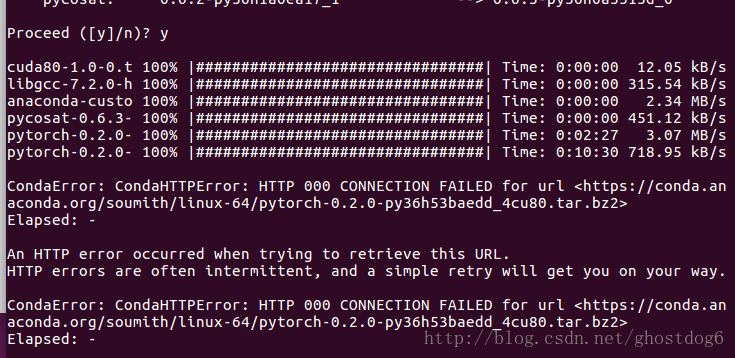
安装其它Package 的方式:
conda install pyTorch